
ブラウザのリンクをクリック、エクスプローラーのフォルダーをマウスでクリック、などで ”カチッ” という音が聞こえます。
”カチッ” は「ナビゲーションの開始」の再生音です。この音はWindows XPから聞こえるようになりました。
「ナビゲーションの開始」は停止することができます。
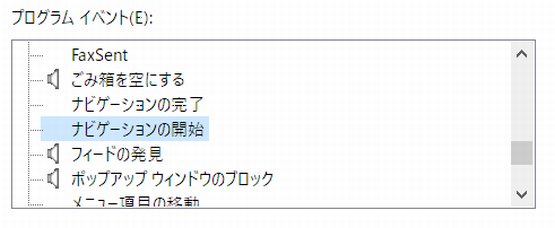
「ナビゲーションの開始」を無効にする方法
1. サウンド設定画面を起動する
スピーカーアイコンを右クリック > サウンド
Windowsの通知領域のスピーカーアイコンをマウスで右クリックすると表示されるメニューから「サウンド」を選択します。
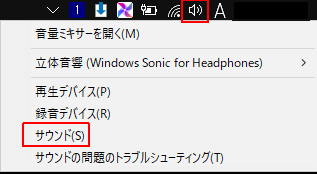
2. ナビゲーションの開始を選択する
プログラムイベント > エクスプローラー > ナビゲーションの開始
サウンド設定画面が表示されたら、プログラムイベント(E): の下の窓を下方にスクロールしてエクスプローラーを探し、「ナビゲーションの開始」をクリックして選択します。
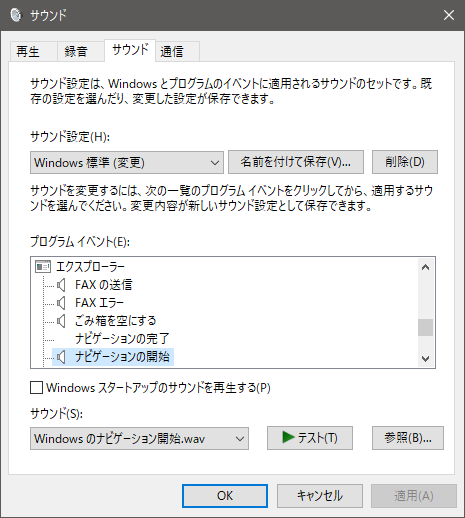
3. サウンドの設定を(なし)に変更する
サウンド > なし
サウンド(S): の下のボックスに ”Windowsのナビゲーション開始.wav” が表示されているので、 ∨ をクリックして音声ファイルリストを表示させます。
一番上までスクロールして ”(なし)” を選択します。
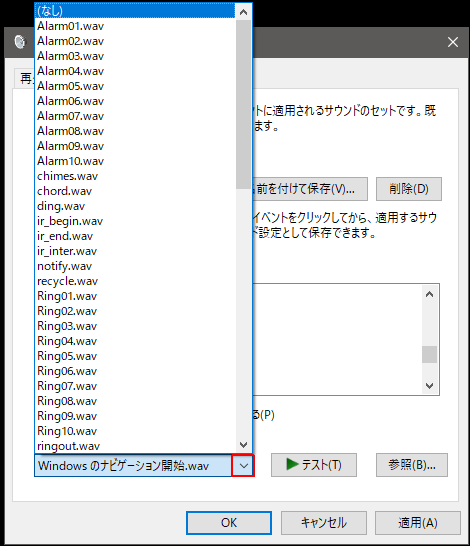
4. 手順終了
▲テスト(T)をクリックして音が出ないことが確認できたらOKをクリックしましょう。まとめ
[ナビゲーションの開始]- ブラウザのリンクをクリックすると ”カチッ” という音が聞こえる。
- エクスプローラーのフォルダーをクリックすると ”カチッ” という音が聞こえる。
- ナビゲーションの開始音は無音に設定することができる。
- サウンドの設定を「なし」にするとよい。
検証:Windows 10 Pro Fall Creators Update
:SC2
このサイトを検索 | Search this site













